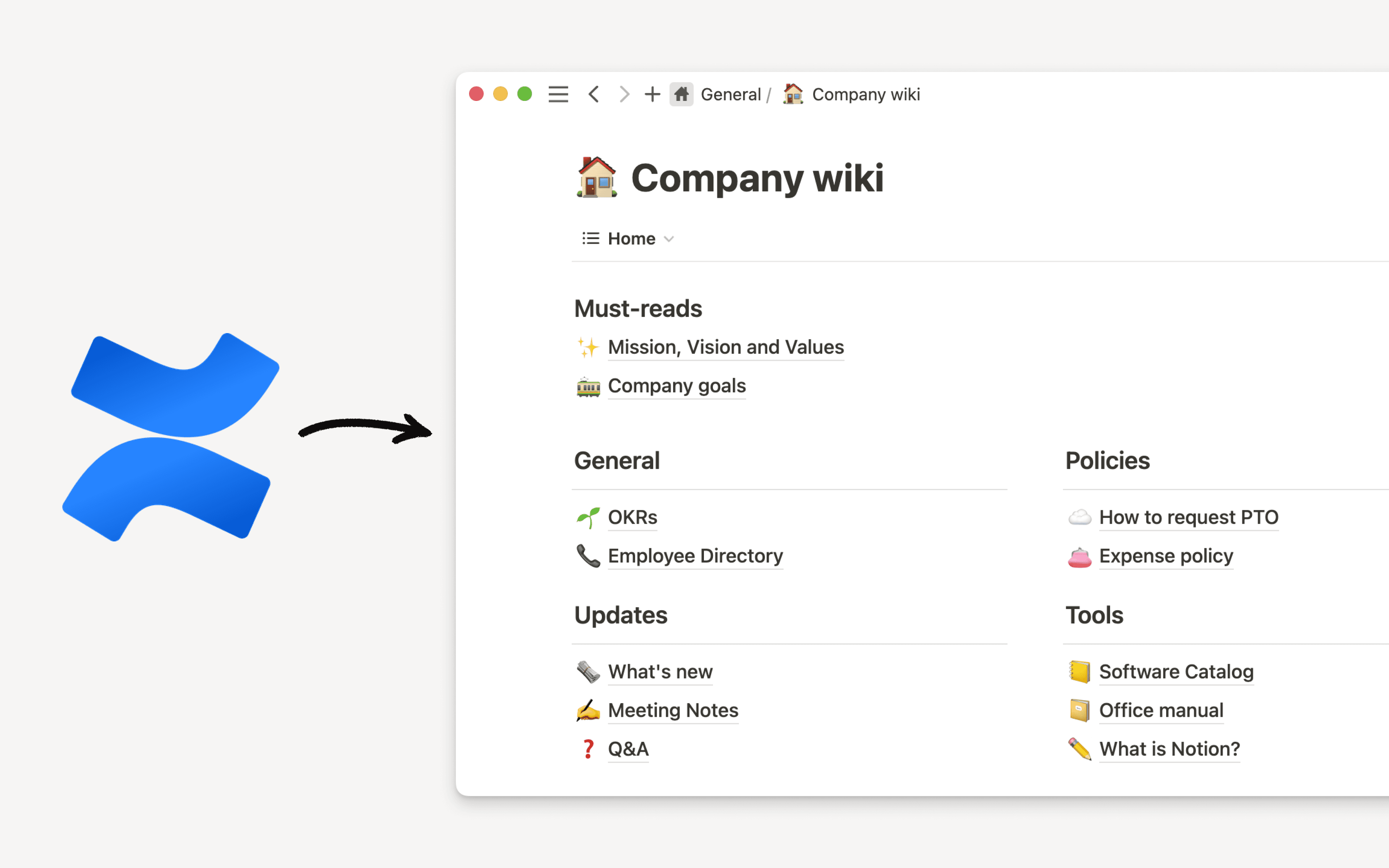Asana-Importe

Deine Asana-Projekte und Aufgaben kannst du ganz einfach in Notion importieren 📥
Zu den FAQsDu kannst die Teams, Projekte und Aufgaben deiner Organisation aus Asana in Notion importieren. Das ist für alle Mitglieder in jedem beliebigen Plan möglich.

Aus Asana importieren vs. Asana mit Notion synchronisieren
Wenn du von Asana umsteigen und Notion als primäres Tool verwenden möchtest, ist der Import von Asana-Daten in Notion die beste Wahl. Die Daten werden dabei in Notion dupliziert, aber nicht mit Asana synchronisiert.
Synchronisierte Datenbanken ermöglichen es dir, eine Verbindung zwischen Asana und Notion herzustellen, ohne Daten zu importieren. Wenn du sowohl Asana als auch Notion für die Arbeit nutzen möchtest, solltest du synchronisierte Datenbanken verwenden. Synchronisierte Datenbanken funktionieren allerdings nur in eine Richtung. Damit Änderungen in Notion übernommen werden, müssen sie also zuvor in Asana vorgenommen werden.
Um eine Datenbank mit Asana zu synchronisieren, kopiere einfach den entsprechenden Projektlink auf eine Notion-Seite. Hier erfährst du mehr über synchronisierte Datenbanken →

Erfahre mehr über den Import von Projekten aus Asana

Hinweis:
Um deine Asana-Projekte in Notion zu importieren, musst du einem Team in Asana zugeordnet sein. Auch dann, wenn du die einzige Person in diesem Team bist.
Du kannst jeweils nur einen Asana-Arbeitsbereich in Notion importieren.
Jedes Asana-Team wird in einen Notion-Teamspace importiert.
Mehrere Projekte, die in einen Teamspace importiert werden, werden in denselben Projekt- und Aufgabendatenbanken abgelegt. Beim Import in verschiedene Datenbanken sind deshalb jeweils einzelne Pakete zu empfehlen.
Während des Importprozesses gibt es einige Standardeigenschaften, die du aus Asana in Notion importieren musst.
So kannst du Daten aus Asana in Notion importieren:
Gehe in der Seitenleiste zu
Einstellungen->Importieren->Asana. Alternativ kannst du den/Befehl/asanaauf einer Seite verwenden und die Option unterImportierenauswählen.Melde dich bei Asana an und erteile die angeforderten Berechtigungen.
Wähle unter
Asana-Arbeitsbereich wählenden Arbeitsbereich aus, den du aus Asana importieren willst.Wähle die Projekte aus, die du importieren möchtest.
Wähle den Notion-Teamspace aus, in den die Projekte importiert werden sollen. Jedes Asana-Team wird in einen Notion-Teamspace importiert.
Du kannst das Kästchen neben dem Namen deines Arbeitsbereichs aktivieren und
Abgeschlossene Projekte ausschließenoderAlle Projekte auswählen.Wähle
Weiteraus.Standardmäßig werden alle Eigenschaften von Asana-Aufgaben in Notion importiert, aber du kannst diese in jedem Teamspace anpassen. Wähle
Alle Eigenschaften auswählen(Standardeinstellung) oderEigenschaften konfigurieren. Beachte, dass manche Standardeigenschaften importiert werden müssen.Wähle aus, ob die Eigenschaft
Statusin Notion der EigenschaftAbschnittoderAbgeschlossenin Asana zugeordnet werden soll.Wähle
Importierenaus.
Die ausgewählten Asana-Projekte und -Eigenschaften werden zusammen mit den Aufgaben importiert, die zu diesen Projekten gehören. Asana-Projekte und -Aufgaben werden jeweils in die Datenbanken „Projekte“ und „Aufgaben“ in Notion importiert. Die Notion-Datenbanken für Projekte und Aufgaben sind wie in unserer Vorlage „Projekte und Aufgaben“ miteinander verknüpft.

Deine Projekt- und Aufgaben-Datenbanken verfügen über verschiedene Ansichten, mit denen du deine Arbeit leichter überblicken und nachverfolgen kannst. Unter den Links weiter unten erfährst du mehr über:
Tabellenansicht, die der Listenansicht von Asana entspricht
Zuordnungen zwischen Asana und Notion
Asana-Projekte werden zu Notion-Projekten.
Asana-Aufgaben werden zu Notion-Aufgaben.
Asana-Teams werden zu Notion-Teamspaces.
Organisationen und Arbeitsbereiche aus Asana werden zu Notion Workspaces.
Deine Asana-Projekte werden in eine Projektdatenbank in Notion importiert. Standardmäßige Datenbankansichten werden vom Asana-Importer vorbefüllt, um dir den Start zu erleichtern. Du kannst Ansichten und Eigenschaften nach Bedarf hinzufügen oder löschen.
Zu den standardmäßigen Datenbankansichten gehören:
Aktiv (Tabellenansicht): In dieser Ansicht werden deine importierten Projekte angezeigt, die zu erledigen oder in Bearbeitung sind. Das heißt, dass in dieser Ansicht keine Projekte angezeigt werden, die bereits abgeschlossen sind. Es gibt auch voreingestellte Filter für die verantwortliche Person und das Datum, um das Durchsuchen der Datenbank zu erleichtern.
Zeitleistenansicht: In dieser Ansicht werden Projektname, Status, Besitzer/-in und Fertigstellungsgrad angezeigt. Es gibt auch voreingestellte Filter für Status, Besitzer/-in und Datum, um die Suche zu erleichtern.
Board-Ansicht: In dieser Ansicht werden deine Projekt nach Status gruppiert (
Planung,Backlog,Planmäßig). Du kannst den Status, der in der Ansicht angezeigt wird, im•••-Menü anpassen. Die Projekte werden nach absteigender Priorität sortiert.Alle (Tabellenansicht): In dieser Ansicht werden alle importierten Projekte angezeigt. Es gibt auch voreingestellte Filter für Status, Besitzer/-in und Datum, um die Suche zu erleichtern.
Projektdetails anzeigen
Auf jeder Projektseite findest du die Projektbeschreibung aus Asana oben in der aufklappbaren Liste.
Unter der Projektbeschreibung werden die zum Projekt gehörigen Aufgaben in mehreren Ansichten angezeigt. Alle Ansichten werden nach dem Projekt gefiltert, in dem du dich befindest.
Board-Ansicht: Diese Ansicht ist nach Status gruppiert und nach absteigender Priorität sortiert.
Aufgabe (Tabellenansicht): Diese Ansicht ist nach Status gruppiert (wenn die Statusgruppe leer ist, wird sie ausgeblendet).
Zeitleistenansicht: In dieser Ansicht werden Aufgabenname, Verantwortliche und Status angezeigt.
Kalenderansicht: In dieser Ansicht werden deine Aufgaben nach Datum geordnet sowie Verantwortliche und Status angezeigt.
Deine Asana-Aufgaben werden in eine Aufgaben-Datenbank in Notion importiert. Wie bei der Projektdatenbank werden auch hier die Datenbankansichten vom Asana-Importer vorbefüllt, um dir die Nutzung zu erleichtern. Du kannst Ansichten und Eigenschaften nach Bedarf hinzufügen oder löschen.
Zu den standardmäßigen Datenbankansichten gehören:
Nach Projekt (Tabellenansicht): Diese Ansicht zeigt alle Aufgaben, gruppiert nach Projekt.
Board-Ansicht: Diese Ansicht zeigt deine Aufgaben, gruppiert nach Status und sortiert nach absteigender Priorität. Für Verantwortliche und Fälligkeitsdatum gibt es voreingestellte Filter.
Alle Aufgaben (Tabellenansicht): In dieser Ansicht werden alle importierten Aufgaben angezeigt.
Meine (Tabellenansicht): Diese Ansicht ist so eingestellt, dass nur Aufgaben angezeigt werden, die dir zugewiesen sind.
Kalenderansicht: In dieser Ansicht werden deine Aufgaben nach Datum geordnet sowie Verantwortliche und Status angezeigt.
Sobald der Import abgeschlossen ist, erhältst du ein Importprotokoll im privaten Bereich deiner Seitenleiste. In diesem Protokoll findest du eine Zusammenfassung deines Imports sowie den Notion-Teamspace, in den deine Asana-Projekte und -Aufgaben importiert wurden.
FAQs
Wie werden Aufgabenempfänger/-innen importiert, wenn sie in Notion nicht vorhanden sind?
Wie werden Aufgabenempfänger/-innen importiert, wenn sie in Notion nicht vorhanden sind?
Wenn die importierten Zuweisungsempfänger/-innen Notion nicht verwenden, werden sie nur als Platzhalter in den Workspace aufgenommen.
Damit sind Kommentare und Erwähnungen ebenfalls möglich. Melden sich die Betroffenen irgendwann doch an, wird ihnen der jeweilige Platzhalter samt Kommentaren und Erwähnungen zugeordnet.
Wie lange dauert der Import großer Aufgabenmengen aus Asana?
Wie lange dauert der Import großer Aufgabenmengen aus Asana?
Der Import kann je nach Umfang wenige Minuten oder mehrere Stunden dauern. Wenn der Import abgeschlossen ist, erhältst du eine Benachrichtigung per E-Mail.
Wie viele Aufgaben können gleichzeitig importiert werden?
Wie viele Aufgaben können gleichzeitig importiert werden?
Wie viele Aufgaben du maximal importieren kannst, ist nicht festgelegt. Wir empfehlen jedoch, höchstens 20.000 Aufgaben pro Teamspace zu importieren.
Wie werden untergeordnete Aufgaben importiert?
Wie werden untergeordnete Aufgaben importiert?
Der Import erfolgt als untergeordnete Aufgabe (samt Abhängigkeiten) innerhalb der jeweiligen Datenbank.
Sind Änderungen in meinem Asanakonto automatisch auch in Notion aktualisiert?
Sind Änderungen in meinem Asanakonto automatisch auch in Notion aktualisiert?
Nein, der Import ist eine einmalige Sache.
Wir haben keinen Kontakt zu deinem Asana-Konto. Wenn du dieses nach dem Importieren änderst, werden diese Änderungen also nicht in Notion angezeigt.
Gibt es so etwas wie eine Import-Vorschau? Können Importe rückgängig gemacht werden?
Gibt es so etwas wie eine Import-Vorschau? Können Importe rückgängig gemacht werden?
Die Funktionen „Vorschau“ und „Rückgäng“ sind nicht verfügbar. Du kannst aber auswählen, welche Projekte importiert werden sollen.
Außerdem kannst du einzelne Projekte und Aufgaben in Notion ganz einfach löschen. Das geht sogar mit ganzen Datenbanken, falls du komplett von vorne beginnen willst.